На многих современных гаджетах будь-то смартфон или планшет качество звука оставляет желать лучшего. Любимую музыку послушать или фильм посмотреть, конечно, получится. Вот только впечатления от звука после этого останутся не самыми "хорошими". А по-настоящему качественными динамиками обладают только флагманские модели производителей. Так что же делать обладателям простых устройств?
В таком случае нужно использовать специальные программы и некоторые "хитрости", неизвестные большинству пользователей. Благодаря ним, мы сможем вывести качество звука нашего устройства на новый более высокий уровень.
Итак, начнем с самого простого и элементарного - настроек в инженерном меню устройства.
Инженерное меню - громкость звука
У разных производителей - различные коды входа в инженерное меню. Универсальной команды, к сожалению, не существует. Ниже находится таблица, которая немного облегчит вам задачу.

Кроме того в инженерное меню можно попасть, используя специальные приложения, например
Инструкция:
1. Находим марку своего устройства и вводим код.

2. В открывшемся меню переключаемся на вкладку Hardware Testing. Здесь нас интересует пункт под названием Audio. Жмем на него.

3. В появившемся окне очень много пунктов, отвечающих за параметры громкости разных составляющих устройства - мы подробно распишем каждый.
4. Normal mode - самый важный для нас пункт. Он отвечает за громкость девайса в нормальном режиме, т.е. без наушников и прочих гарнитур. Жмем на него.
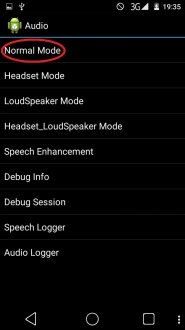
5. В открывшемся окне нажимаем на вкладку Sip - откроется выпадающее меню. Здесь:
Sip - громкость интернет звонков
Mic - громкость микрофона
Sph - громкость для основного разговорного динамика. В устройстве их может быть несколько. Дополнительные будут обозначаться как Sph2.
Sid - этот параметр лучше не трогать.
Media - основной пункт, который нас интересует. Громкость музыки в плеерах, фильмах, играх и т.п., зависит именно от него.
Ring - отвечает за громкость смартфона, когда нам звонят.
FMR - громкость FM-радио, если оно у вас есть.

6. Для примера возьмем интересующий пункт Media. Все остальные, если захотите увеличить громкость разговорного динамика или, например, микрофона, настраиваются по аналогии.

Переключившись на вкладку Media, выбираем необходимый нам уровень громкости, нажав на Level.

У меня максимальный уровень - 14, на других устройствах может быть другое значение, но наибольшее будет в конце выпадающего списка.

Теперь громкость стала максимальной: показатель Value is = 255, а Max Vol. = 128. При желании можно вручную установить значение 160, выжав из устройства "все соки". Однако срок службы динамики уменьшится, поэтому стоит оставить все как есть по умолчанию на 14 уровне. Завершаем настройку нажатием двух кнопок Set. После этого мы увидим такое сообщение.
7. Headset Mode - режим работы смартфона с подключенной гарнитурой (наушниками).
![]()
8. LoudSpeaker Mode - отвечает за громкость устройства в режиме громкой связи.

9. Headset_LoudSpeaker Mode - режим громкой связи с подключенными наушниками.

10. Speech Enhancement - громкость во время разговора по телефону без гарнитур и громкой связи, т.е. обычная.

11. Как уже было сказано выше, п. 7,8,9,10 настраиваются аналогично инструкции из пункта 6.
С громкостью мы разобрались. Теперь необходим улучшить качество звука, избавившись от шумов, хрипений и прочих "прелестей, мешающих нам наслаждаться любимой музыкой. Делать это мы будем с помощью сторонних программ, которые вы можете скачать на нашем сайте.
Viper4Android
Одно из самых популярных приложений в своей категории. Благодаря Viper4Android можно не только улучшить качество звука, но и увеличить его громкость, не прибегая к помощи инженерного меню. Скачать приложение можно перейдя по . Для корректной работы обязательно наличие рут-прав. Как их получить читайте .
Инструкция:
Устанавливаем Viper4Android на свое устройство и запускаем его.
Сразу видим всплывшее окно, где необходимо подтвердить установку драйвера. Жмем "Да".

В следующем окне выбираем "Высокое качество", если хотим насладиться чистым звуком. Однако стоит помнить, что расход заряда батареи в таком случае увеличиться. Если вас это не устраивает выбираем "Стандартное качество" или "Энергосбережение".

Подтверждаем действие нажатием "Ок".

Предоставляем права Суперпользователя приложению, нажав "Предоставить".

Еще раз нажимаем "Ок", а затем вручную перезагружаем свой девайс.

Повторно запускаем Viper4Android и во вкладке "Динамик" приступаем к настройкам звука. Устанавливаем галочку напротив "Включить Viper SpeakerFX". Если после этого не замечено никаких изменений во время проигрывания музыки, то дополнительно ставим галочку напротив "Принудительно".

Затем включаем "Эквалайзер" и переходим в "Предустановки". Здесь множество настроек, подходящих под определенный тип музыки. Любим рок - отмечаем его, нравится классика - выбираем ее и по аналогии. В самом низу списка есть пункт "Вручную", т.е. при желании высокие/низкие частоты и прочее вы сможете настроить по своему усмотрению.
Затем отмечаем галочкой пункты "Оптимизация динамика" и "Супергромкость".

Нажимаем "Уровень" и выбираем максимум - чтобы звуку нашего устройства позавидовали все друзья.
Включаем музыку на своем девайсе и удивляемся тому, насколько четче, громче и приятнее стало звучание.
Также в приложении Viper4Android есть вкладки "Наушники" - здесь можно настроить качество звука в наушниках, "Bluetooth" и "USB" - отвечают за качество звука, в случае если мы передаем музыку на другое устройство с помощью вышеуказанных способов. Настраиваются они по аналогии с "Динамиком". Просто отмечаем все пункты галочкой и везде выставляем "Максимум"
Иногда наш планшет играет очень тихо. Или нормально, но хочется чтобы громче. Давайте поговорим о способах усиления звука на Андроидах.
Навигация
Любой пользователь планшета не раз сталкивался с необходимостью увеличения громкости выше максимальной. И тут возникает вопрос, как усилить звук на Андроиде.
Способы увеличения громкости
Существует единственный безопасный способ, который стопроцентно увеличивает громкость планшета без нанесения вреда для его работы. Другие методы работают, но не во всех случаях. Но кто вам даст гарантию, что ваше устройство не попадет в список тех, что ломаются со временем?
Наиболее безопасным способом усиления громкости является использование внешнего устройства.
Внешняя аудиокарта для Андроида

Сегодня рынок имеет в арсенале очень много звуковых карт, которые можно подсоединить к планшету и получить максимально качественный и громкий звук для колонок или наушников. Стоимость у них сильно варьируется. Тут все зависит от того, какой тип подключения используется, времени автономной работы, количества каналов и многого другого.
Можно купить недорогой вариант, которому не нужна работа в автономном режиме и он подсоединяется по USB. Конечно, вы можете взять и устройство с высокой мощностью с отличным усилением звука и регулировкой частоты. Для любителей быть мобильными есть варианты со встроенными батареями.
Наушники и гарнитуры

По своей сути это что-то совместное аудиокарты и наушников. Стоимость таких устройств не такая уж и высокая. Это обусловлено тонкостью сборки. Звуковая карта кстати может работать только с определенными наушниками. Это обеспечивает оптимальный диапазон частоты.
Подсоединяются такие устройства через USB-интерфейс и определяются в качестве внешнего устройства для воспроизведения звука. В дополнение предоставляется опция регулировки громкости, клавиши для которой располагаются на небольшом пульте на самом шнуре у наушников.
Беспроводная гарнитура

Андроид — как усилить звук?
Тут есть несколько вариантов. Наиболее доступным по стоимости и автономности является Bluetooth-гарнитура. Они продаются в разнообразии. Ими обеспечивается воспроизведение музыки на протяжении шести часов и более. Соответственно имеется возможность управления телефонным модулем, плеером и регулирование звука. Цена на такие гарнитуры небольшая.
Другим типом гарнитур являются те, которые имеют свой модуль для преобразования и усиления. Их стоимость намного выше, но зато вы точно получите качественный и громкий звук. К таким гарнитурам можно подключать любые наушники. Другими словами, это внешняя аудиокарта с соединением по Bluetooth.
Есть также варианты с соединением по Wi-fi. Они могут работать на расстоянии и имеют стабильную связь. Но тут нужно, чтобы планшет умел работать с такими устройствами. Вдобавок ко всему, такая гарнитура работает меньше, так как её модуль связи имеет большие аппетиты.
Программное регулирование

Это популярный способ усиления звука на планшете — использование программ, способных управлять цифро-аналоговым преобразователем. Самой популярной является программа Volume+. Она предоставляется бесплатно, имеет понятный интерфейс и русифицирована. Но при этом не делает ничего необычного. Приложение не делает звук громче, так как оно просто управляет преобразователем частот, делает их громче или тише.
Программа позволяет осуществлять регулировку звука внешних и внутренних динамиков, настройку входа для наушников, уровня звука во время приема вызовов, а также входящего звонка. Тут эти функции собраны в простом и понятном виде. Кроме того, приложение управляет звуковым «изображением», то есть позволяет настраивать различные звуковые полосы.
Звук усиливается путем одновременного повышения коэффициент усиления всех частот. В принципе, преобразователь, имеющийся в планшете может проделать такое. После этого тихие звуки станут заметно громче. Но звуковая карта начнет работать на самой высокой мощности. Звук может начать хрипеть и проваливаться. Особенно это будет заметно при низких частотах.
Тут и кроется проблема. Каждый планшет собирается по средним параметрам. Поставщики деталей могут поменяться или сборка осуществляется другой компанией. В таком случае может возникнуть ситуация, когда детали будут стоять подходящие, но их характеристики будут занижены.
Поэтому если заставить звуковую плату работать по максимуму, то она станет перегреваться. Деталь может спокойно работать несколько лет, а может и сломаться за пару часов. Если во время регулирования программой не было никаких проблем и звук был нормальным, то можете не переживать и оставить все как есть. Это значит, что у вашей системы есть достаточный запас параметров и маловероятно, что она сломается.
Аппаратное регулирование

Планшеты, имеющие встроенный телефонный модуль и многое другое, дают возможность обратиться к инженерному меню. Другими словами, это панель управления, где задана большая часть параметров, регулирующая аппаратную работу гаджета. Тут же можно менять и уровень усиления.
Именно за счёт аппаратного меню задается нормальная работа преобразователя звука. Если даже вы возьмете два одинаковых планшета и войдете в инженерное меню, то увидите различие в параметрах.
В меню представлены параметры, которые отвечают за заводскую настройку звука. Тут можно подравнять уровень сигнала, чтобы не возникало проблем, когда вы прослушивание музыку, а звонок принимаете на более низкой громкости. Эта ситуация легко исправляется через инженерное меню.
Если вы хотите обеспечить работу планшета по максимуму, то укажите это в меню путём установки самых высоких значений. Дополнительно ещё ставится программа Volume++ и все параметры выводятся на усиление частот. Больше планшет вам не даст. Но тут есть риск перегрева.

Чтобы получить безопасный и громкий звук лучше потратьте немного денег и купите усилитель звука для планшета.
Если вы часто держите планшет в руках, то приобретите небольшую дешевую звуковую карту с возможностью подключения через USB или наушники с такой же технологией.
При необходимости мобильности купите Bluetooth-гарнитуру, имеющую отдельный процессор для звука и хорошие наушники. У некоторых моделей есть встроенное FM-радио, что является преимуществом.
Если вы хотите, чтобы планшет передавал звук без проводов, то купите колонку Bluetooth. Она имеет высокий уровень громкости, а также отличные показатели автономности и от неё можно заряжать планшет.
Технологический запас имеется всегда, но после программной регулировки можно сломать планшет. А ремонт может обойтись дороже, чем стоит отдельное подключаемое устройство.
Видео: Как увеличить громкость на Андроид
Что сделать, чтобы смартфон зазвучал, как Pioneer TS WX610A ? Об этом и пойдет речь ниже.
Увеличение громкости звука телефона
В этом может помочь сторонний (не родной) плеер. Поищите и установите проигрыватель с расширенными возможностями настройки звука. Например, Poweramp имеет 10 полос в эквалайзере, что позволяет не просто увеличить громкость, а настроить звучание под себя.
Еще один 100%-ый способ сделать из небольшого «андроида» настоящий Pioneer DEH 4600BT – скачать в Google Play приложение Volume+. Приложение имеет раздельные графы настройки звука для Bluetooth гарнитуры, внешних динамиков и для наушников. Также здесь есть эффект «виртуальной комнаты», 20 степеней регулировки звука и 5 полос эквалайзера. Можно скачать как платную, так и бесплатную версию.
Увеличение громкости звонка Андроид
Это можно сделать на любом смартфоне, если более тщательно порыться в настройках. Обычно в пункте «Настройки вызовов» имеется несколько опций, позволяющих сделать звонок более громким. Например, в телефонах Samsung необходимо просто поставить галочку в пункте «Устранение шумов» и «Звонить громче в сумке». В HTC достаточно в настройках «Звук» поставить на максимальное значение громкость уведомления и включить режим «В кармане».
Улучшить качество звука на Android
Увеличение громкости часто сопровождается ухудшением качества звучания. С этим тоже можно бороться. Однако нижеописанный метод работает не на всех аппаратах. Не подходит он и для планшетов, которые не поддерживают функцию телефонного звонка.

Если вам не хватает громкости на смартфоне или планшете, то вы всегда можете это исправить. Помимо стандартных настроек существует еще одна небольшая хитрость, о которой мы расскажем в этом посте.
И так, чтобы увеличить максимальную громкость на своем Андроиде , вы должны проникнуть в корневую папку, а это означает, что предварительно нужно получить root-права. Как только вы выполните это условие, на девайс нужно установить проводник (если он до сих пор не установлен). Советуем вам воспользоваться приложением, которое носит название . Теперь ваш смартфон/планшет готов к увеличению громкости. Отметьте себе, что перегибать палку в этом случае не стоит, ведь вы можете повредить как свой девайс, так и нанести ущерб здоровью.
Чтобы увеличить громкость динамика, вы должны найти папку /system/etc
на девайсе и промотать весь список до файла mixer_paths.xml
. Открыв файл в ES Note Editor
, необходимо найти список

Что касается наушников, то тут дела обстоят примерно также, за исключением того, что имеются правый и левый каналы. Переходим к

Теперь вы можете установить ползунок громкости на отметке 75%. Имея столь серьезный запас, вы будете комфортно слушать любимую музыку даже в самых шумных местах.
